Comment activer la synthèse vocale sur Android [Guide étape par étape]
Par Pierre Dubois • 2025-07-31 17:36:02 • Solutions prouvées
Vous en avez assez de taper de longs messages ou documents sur votre appareil Android ? La synthèse vocale sur Androidest une fonction qui permet aux utilisateurs de dicter un texte à l'aide de leur voix plutôt que de le taper manuellement sur un clavier.
Grâce à cette fonction, vous pouvez utiliser votre voix pour saisir du texte dans diverses applications et fonctionnalités, telles que la messagerie, la recherche, etc. Il rend le processus beaucoup plus rapide et efficace.
C'est pourquoi ce guide pas à pas vous guidera tout au long du processus d'activation de l'application de synthèse vocale pour les appareils Android. Il existe également des conseils pour l'utiliser efficacement. Que vous soyez un professionnel occupé ou un étudiant, ce guide vous aidera à gagner du temps et à augmenter votre productivité sur votre appareil Android.
Partie 1 : Comment activer la synthèse vocale sur un Android
L'activation de la fonction parler pour écrire sur un appareil Android est un processus simple que vous pouvez réaliser en quelques étapes seulement. Si vous ne savez pas par où commencer, ce tutoriel vous guidera de manière claire et concise.
Avant de commencer, assurez-vous que Google Voice Typing est installé sur votre appareil, qui est le moteur de synthèse vocale par défaut sur la plupart des appareils Android. Si ce n'est pas le cas, vous pouvez d'abord l'installer à partir du Google Play Store. Il suffit de rechercher "GBoard - the Google Keyboard".
Une fois que vous l'avez installé, suivez les étapes suivantes pour activer la synthèse vocale sur votre appareil Android :
Étape 1 : Allez dans les paramètres de l'appareil sur votre Android.
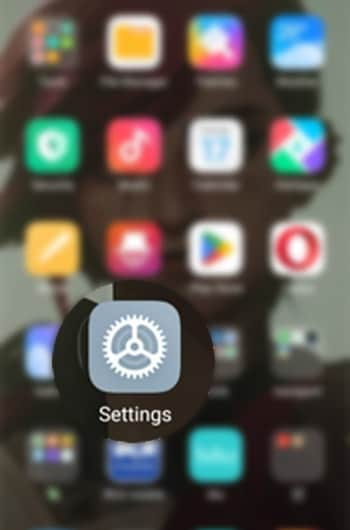
Étape 2 : Recherchez et sélectionnez Langue et saisie.
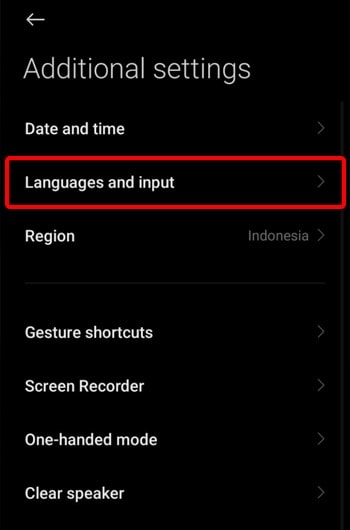
Étape 3 : Dans la section "Gérer les claviers", activez l'option "Saisie vocale Google".
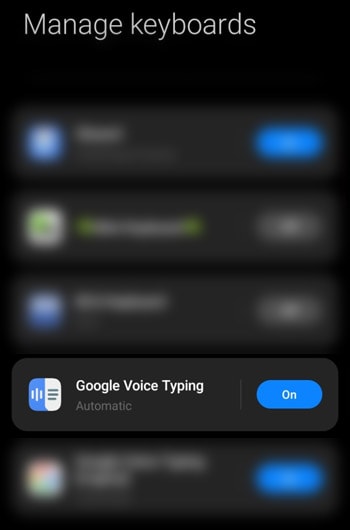
Une fois la fonction activée, vous pouvez commencer à utiliser la synthèse vocale en appuyant sur l'icône du microphone sur le clavier lorsque vous êtes dans une application permettant la saisie de texte. Il suffit de prononcer les mots que vous souhaitez saisir pour qu'ils s'affichent à l'écran en temps réel. Lisez les étapes ci-dessous pour obtenir des instructions plus détaillées.
Wondershare UniConverter — Boîte à outils vidéo tout-en-un pour Windows et Mac
Modifiez des vidéos sur Mac en découpant, recadrant, ajoutant des effets et des sous-titres.
Convertissez des vidéos dans n'importe quel format à une vitesse 90 fois plus rapide.
Compressez vos fichiers vidéo ou audio sans perte de qualité.
Excellent trimmer intelligent pour couper et diviser automatiquement les vidéos.
Bel éditeur de sous-titres compatible avec l'IA pour ajouter automatiquement des sous-titres à vos vidéos de didacticiel.
Partie 2 : Comment utiliser la synthèse vocale sur Android ?
L'utilisation de la synthèse vocale sur un appareil Android est facile une fois que la fonction est activée. Voici les étapes à suivre pour utiliser cette fonctionnalité sur Android :
Étape 1 : Ouvrez une application permettant la saisie de texte, comme une application de messagerie ou un éditeur de texte. Pour ce tutoriel, nous utiliserons Google Docs comme exemple.
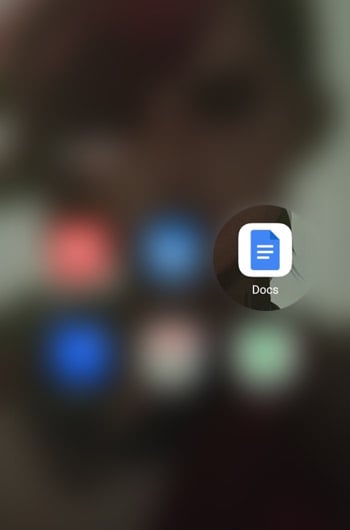
Étape 2 : Tapez sur le champ de saisie de texte à l'endroit où vous souhaitez saisir du texte, puis recherchez l'icône du microphone sur le clavier. Il doit être situé dans le coin inférieur gauche ou droit du clavier.
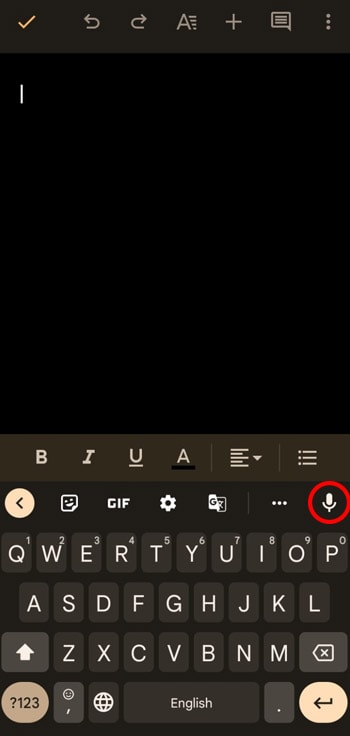
Étape 3 : Appuyez sur l'icône du microphone pour activer la synthèse vocale. Il vous demandera de commencer à parler lorsqu'il sera prêt. Parlez clairement et à un rythme modéré, les mots que vous prononcez seront transcrits en temps réel sur l'écran.
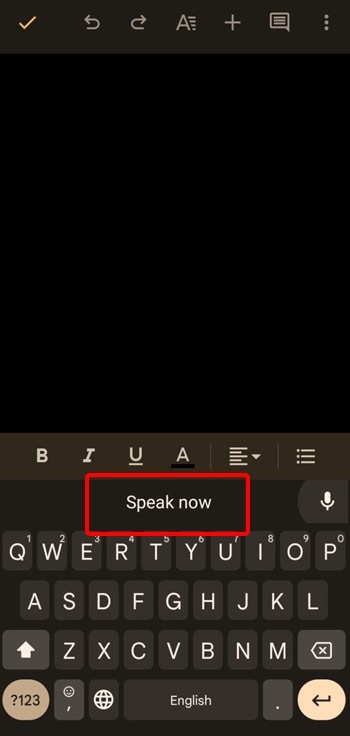
Étape 4 : Lorsque vous avez fini de dicter, touchez à nouveau l'icône du microphone ou appuyez sur la touche "Entrée" pour terminer.
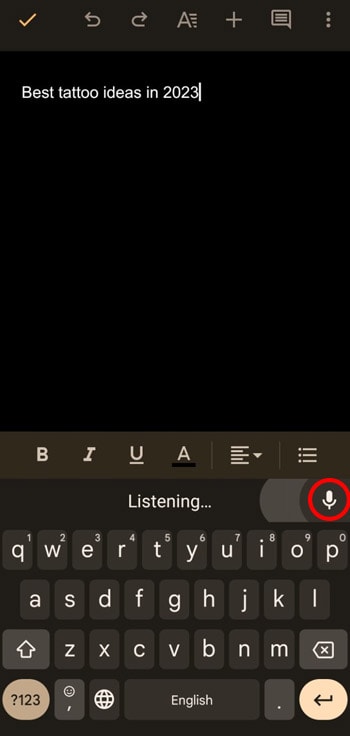
N'oubliez pas que la précision de la synthèse vocale peut varier. Elle dépend de la qualité du microphone de votre appareil et de la clarté de votre discours.
Partie 3 : Conseils pratiques pour l'utilisation de la synthèse vocale sur Android
Vous avez maintenant appris à activer et à utiliser la fonction de synthèse vocale sur les appareils Android. Cependant, l'utilisation de cette fonction peut s'avérer délicate. Le résultat n'est pas toujours parfait. Il se peut que vous trouviez des erreurs dans le texte qu'il produit.
C'est pourquoi il est important de se rappeler quelques points pour obtenir le résultat le plus précis possible. Voici quelques conseils pour utiliser l'application de synthèse vocale sur Android:
Parler clairement et à un rythme modéré.
Cette astuce permettra au dispositif de mieux comprendre vos mots et de réduire les risques d'erreurs. Vous pouvez énoncer vos mots et faire des pauses entre les phrases pour que le logiciel vous comprenne mieux.
Essayez de trouver un endroit calme pour dicter votre texte.
Le logiciel peut avoir des difficultés à vous comprendre s'il y a beaucoup de bruits de fond.
Vérifiez que vous disposez d'une connexion internet stable et de bonne qualité sur votre appareil.
La synthèse vocale utilise la reconnaissance vocale en ligne, une connexion internet stable est donc essentielle pour une transcription précise.
Utilisez les signes de ponctuation.
Au lieu de prononcer les signes de ponctuation, utilisez des commandes telles que "virgule", "point", "point d'exclamation", "point d'interrogation", "nouvelle ligne", "nouveau paragraphe", etc. pour ponctuer votre texte. Vous gagnerez ainsi du temps et améliorerez la lisibilité de votre texte.
Utilisez les commandes "Supprimer" ou "Corriger".
Si la synthèse vocale a fait une erreur, vous pouvez utiliser la commande "Supprimer" pour effacer le dernier mot ou la dernière phrase transcrite ou la commande "Corriger" pour corriger l'erreur.
Entraînez votre appareil à reconnaître votre voix.
De nombreux appareils Android disposent d'une fonction qui vous permet d'entraîner l'appareil à reconnaître votre voix, ce qui peut améliorer la précision de la conversion de la parole en texte.
Ajustez les paramètres en fonction de vos préférences.
Allez dans le menu des paramètres et sélectionnez "Langue et saisie", puis recherchez les paramètres de synthèse vocale. Vous pouvez ajuster les paramètres en fonction de vos préférences, comme la vitesse d'élocution, la ponctuation, etc.
En suivant ces conseils, vous pouvez améliorer la précision et l'efficacité de la synthèse vocale sur votre appareil Android et tirer le meilleur parti de cette fonction utile.
Conclusion
L'activation de la synthèse vocale sur votre appareil Android peut vous faire gagner du temps et de la productivité. En suivant le guide étape par étape présenté ci-dessus, vous pouvez facilement configurer et commencer à utiliser la synthèse vocale sur votre appareil.
Veillez à parler clairement et à un rythme modéré lorsque vous dictez. Pensez également à utiliser les conseils de pro pour améliorer la précision et l'efficacité. Essayez-le et voyez les merveilles qu'il apporte dans vos tâches quotidiennes.
FAQs
1. Existe-t-il un logiciel puissant de conversion de la voix en sous-titres ?
Il existe plusieurs logiciels puissants de conversion de la voix en sous-titres. Parmi les options les plus populaires, citons Wondershare UniConverter.
UniConverter est un puissant logiciel de conversion vidéo et audio qui comprend également un éditeur de sous-titres et un générateur automatique de sous-titres. Le logiciel vous permet d'éditer et de créer des sous-titres pour différents formats vidéo et audio, notamment SRT, SUB, SSA, etc.
La fonction de génération automatique de sous-titres permet de générer automatiquement des sous-titres pour vos vidéos en fonction de leurs pistes audio. Il peut également reconnaître plusieurs langues et traduire automatiquement les sous-titres dans la langue souhaitée.
2. Existe-t-il une application tierce de synthèse vocale pour Android ?
Oui, il existe plusieurs applications tierces de synthèse vocale disponibles pour les appareils Android. Parmi les options les plus courantes, citons Google Speech-to-Text, SpeechTexter et Dragon Mobile Assistant.
Toutes ces applications vous permettent de convertir les mots prononcés en texte, ce qui peut s'avérer pratique dans diverses situations. Que vous dictiez un message texte ou un mémo, que vous établissiez une liste de courses ou que vous essayiez d'enregistrer une conférence ou une réunion, la synthèse vocale peut s'avérer un outil utile.
Il est recommandé de vérifier les informations et les avis des utilisateurs avant de télécharger une application. Surtout, vérifiez la compatibilité de l'application avec votre appareil.
 Convertir des fichiers vidéo/audio en n’importe quel format, y compris MP4/MP3/WAV, etc.
Convertir des fichiers vidéo/audio en n’importe quel format, y compris MP4/MP3/WAV, etc.

Pierre Dubois
staff Éditeur